Den komplette vejledning til at importere DVD til iTunes uden kvalitetstab
Hvis du vil afspille købte DVD-film på dine Apple-enheder, skal du først importere DVD til iTunes. iTunes-bibliotek er et godt værktøj, der kan synkronisere filer mellem Apple-enheder. Når du først har tilføjet DVD til iTunes, kan du se DVD på iPhone, iPad, iPod, Mac, Apple TV osv. Nå, du kan nyde DVD-film på en større skærm eller bærbar enhed efter at have rippet DVD.
Som du ved, er iTunes en medieafspiller ikke en DVD-ripper. For at synkronisere DVD med iTunes skal du først konvertere DVD til iTunes-kompatible formater. Senere kan du overføre de rippede DVD-film til iPhone eller iPad med iTunes, hvis det er nødvendigt. Det er hele processen med importerer DVD til iTunes. Vil du få flere detaljer? Bare læs og følg.
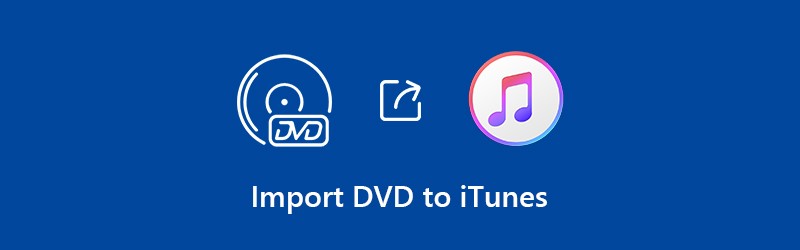
SIDEINDHOLD
Del 1: Sådan rippes DVD til iTunes
Der er mange DVD-rippende freeware på markedet, som HandBrake, VLC Media Player og mere. Er det nødvendigt at henvende sig til en professionel DVD-ripper? Svaret er ”Ja”. Vidmore DVD Monster er i stand til at rippe DVD i 1: 1-kvalitet. Forskellig fra håndbremse og anden dvd-rippesoftware kan Vidmore DVD Monster rippe dvd-film til MPG, DVD ISO og mappe uden at omkode. Du kan få en digital kopi af din DVD-disk med 100% original kvalitet. Den 6x hurtigere hastighed kan hjælpe dig med at rippe DVD'er på kort tid effektivt.
At være udstyret med førende DVD-dekryptering, kan du rippe næsten alle DVD-film, inklusive både dine gamle og nye DVD'er. Du kan konvertere DVD til enhver enhed eller ethvert format til offline-visning. Bare sørg for, at de konverterede DVD-videoer har filtypenavne .mov, .m4v eller .mp4. Selvfølgelig kan du udtrække lyd fra DVD som MP3, WAV, AIFF eller Apple Lossless til iTunes-synkronisering også.
Den indbyggede videoredigerer er også nyttig. Du kan trimme, flette, vandmærke, skift undertekst, vælg lydspor og berør DVD-film, før du ripper købt DVD til iTunes.
- Rip DVD til iTunes-biblioteket som ethvert video- eller lydformat i 1: 1-kvalitet.
- 6x hurtigere DVD til iTunes-rippehastighed.
- Rediger DVD-film, før du importerer til iTunes-biblioteket.
- Rediger hurtigt DVD-film med fuldt kontrollerbare outputeffekter.
- Understøtter batchkonverteringer, multi-core CPU'er og GPU-accelerationer.
Trin 1: Gratis download, installer og start DVD-rippesoftwaren. Indsæt din DVD-disk i DVD-drevet.
Trin 2: Klik på "Indlæs DVD" efterfulgt af "DVD-disk" for at genkende den indsatte DVD-disk. Du skal klikke på "Vis / vælg titel" for at finde ud af dine målvideoer.

Trin 3: Udfold listen "Rip alt til" i øverste højre hjørne. Indstil outputformatet som M4V eller andre iTunes-kompatible formater. Du kan vælge mellem forskellige outputkvalitet og opløsning.

Trin 4: Klik på "Rip alt" for at rippe hele DVD til iTunes. Selvfølgelig kan du også rippe de valgte kapitler til iTunes baseret på dit behov.

Bemærk: Hvis du vil se DVD på iPhone, iPad eller andre bærbare enheder, er det ikke den hurtigste måde at tilføje DVD til iTunes. Faktisk kan du forbedre videokvaliteten og vælg de optimerede forudindstillinger fra Vidmore DVD Monster direkte, inklusive iOS, Android og mere.
Del 2: Sådan importeres de rippede DVD-film til iTunes
Efter konvertering af DVD til iTunes ved hjælp af Vidmore DVD Monster, kan du lægge DVD-videoer til iTunes-biblioteket til iPhone, iPad, iPod og Apple TV DVD-afspilning. Du kan overføre de rippede DVD-videoer med iTunes eller tredjeparts iPhone-overførselssoftware. Nå, den senere er meget sikrere end iTunes. Men hvis du øjeblikkeligt lægger dvd'er på iTunes uden software, kan du følge vejledningen nedenfor.
Trin 1: Opdater til den nyeste iTunes. Slut iOS-enheden til din computer via et USB-kabel.
Trin 2: Hvis du har synkroniseret iPhone med iTunes på denne computer før, kan din tilsluttede enhed automatisk genkendes af den betroede computer. Ellers skal du trykke på "Tillid", når du bliver bedt om at "Stol på denne computer" på iPhone.
Trin 3: Træk de konverterede DVD-filer til iTunes-vinduet. Du kan beslutte, om du vil beholde den originale rippede fil eller slette den for at frigøre plads.
Trin 4: Klik på "Film" eller "Film" i venstre rude. Her kan du se den importerede DVD til iTunes-filer. Det er alt for at importere DVD til iTunes på pc eller Mac.
Trin 5: Hvis du vil kopiere DVD til iTunes til offlinevisning på iOS-enheden, kan du klikke på "Synkroniser film" / "Synkroniser film" og "Synkroniser" for at synkronisere DVD til iTunes.
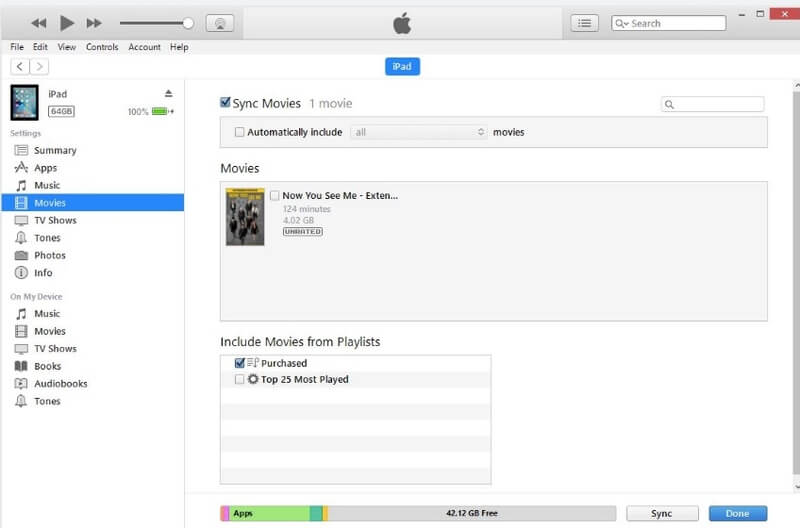
Bemærk: Du kan oprette en ny filmafspilningsliste for at tilføje DVD til iTunes uden at trække og slippe. Efter at have importeret DVD-film til iTunes-biblioteket, kan du nyde DVD-videoer på alle Apple-enheder ved hjælp af iTunes.
Der er ingen tvivl om, at Vidmore DVD Monster kan være din bedste DVD til iTunes-konverter. Du kan rippe næsten alle DVD'er til iTunes og andre Apple-enheder, uanset hvor gammel din DVD er. Bare sørg for, at din DVD-disk er fri for ridser og andre fysiske skader. Senere kan du importere DVD til iTunes på Windows 10 / 8.1 / 8/7 / Vista / XP med fremragende audiovisuel oplevelse.
Vidmore DVD Monster kan bevare den komplette DVD-struktur, video- og lydspor, menuer, kapitler og tilføj undertekster. Den 6x hurtigere DVD-rippehastighed og 1: 1-outputkvalitet kan slå de fleste konkurrenter. Det er værd at downloade gratis og prøve.
Det er alt til importere hele DVD til iTunes-biblioteket. Kan du nyde DVD-film uden et DVD-drev nu? Hvis ikke, er du bare velkommen til at kontakte os eller efterlade dit spørgsmål nedenfor. Vi hjælper dig gerne, når du har brug for det.


